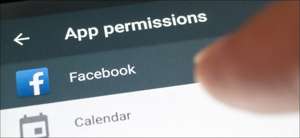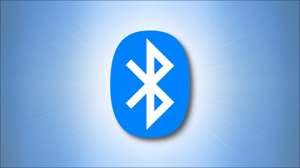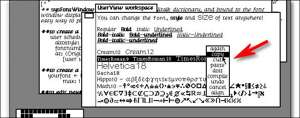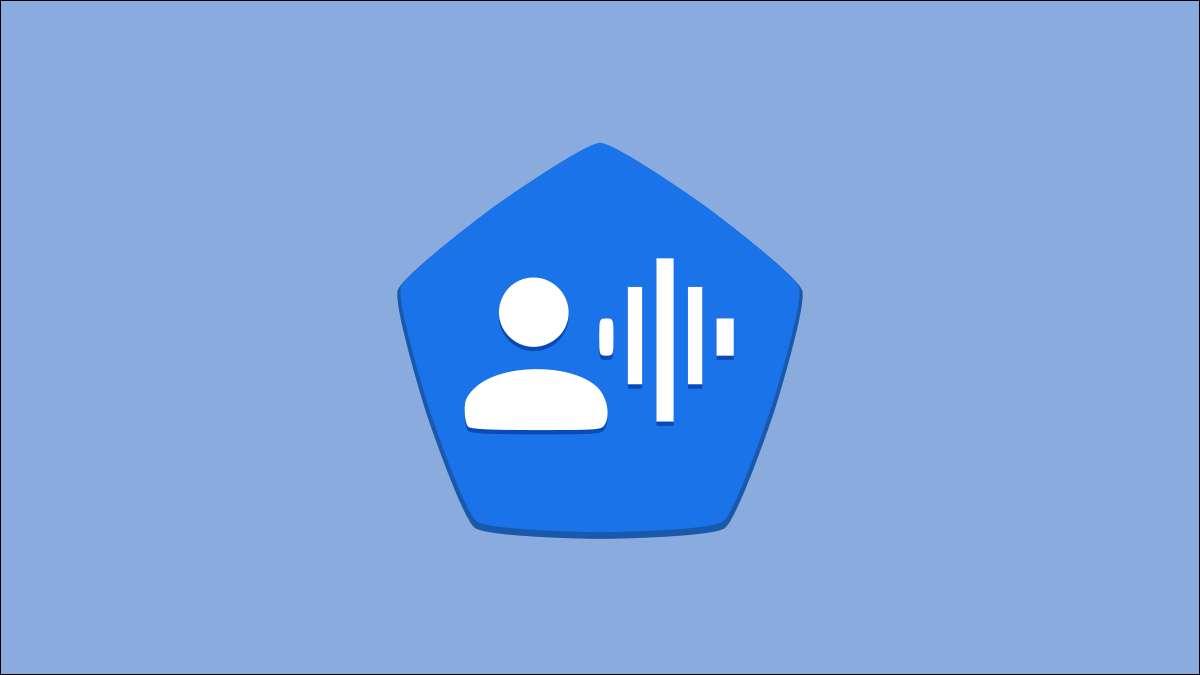
Android имеет несколько мощных инструментов доступности, которые могут облегчить использование смартфона. «Голосовой доступ» - это тот, который может помочь, если у вас проблемы с манипулированием сенсорного экрана. Мы покажем вам, как сделать это работать только тогда, когда вы смотрите.
Что такое "голосовой доступ"?
«Голосовой доступ» - это андроид доступность Приложение, которое позволяет людям использовать свой голос для открытия приложений, перемещаться по пользовательскому интерфейсу и редактировать текст. Он нацелен на людей, которые могут испытывать трудности, используя свои пальцы, чтобы обойти сенсорный экран.
Это может сделать основные вещи, которые вы ожидаете, но есть также намного более продвинутые вещи. Вот короткое видео, чтобы показать, что он может сделать.
Вы можете посмотреть, как его возможности выходят за рамки просто открытия приложений. Он может контролировать много вещей на экране и даже прокрутить для вас. Доступ к голосу отличается от Google Assistant в том, что вам не нужно быть разговорными. Вместо того, чтобы сказать «открытые подписки», вы просто говорите «подписки».
Есть несколько способов, которыми вы можете использовать доступ голоса, в зависимости от того, насколько вам нужно. Доступ к голосу можно прослушать всякий раз, когда экран включен, будьте вручную запущены с ярлыка или активируются с помощью команды Google Assistant.
Мы покажем вам функцию под названием «Обнаружение взгляда», которые будут ее прослушать, когда вы активно смотрите на дисплей.
СВЯЗАННЫЕ С: Как изменить размер текста, значки и многое другое в Android
Как включить обнаружение голосового доступа
На момент написания письма в июне 2021 года обнаружение взглядов находится в бета-версии. Вам нужно будет отказаться от бета в магазине Google Play. Сделать это, посетите Играть в список магазинов Для доступа к голосу и выберите «Присоединиться» с карты бета-программы.
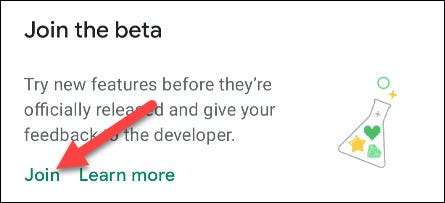
Теперь вам придется подождать несколько минут Для обновления для приложения прибыть. После этого мы готовы начать. Когда вы впервые запустите приложение, вас попросят включить его в настройках доступности. Нажмите «ОК».
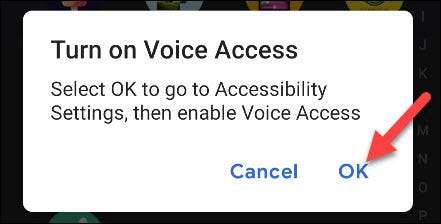
Найдите «Голосовой доступ» из настроек доступности.

Переключите включение на «Использовать голосовой доступ».
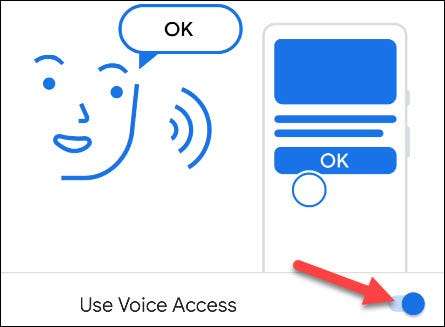
Вас попросят разрешить некоторые довольно большие разрешения, которые необходимы для мощных функций голосового доступа. Нажмите «Разрешить», если вы в порядке с этим.
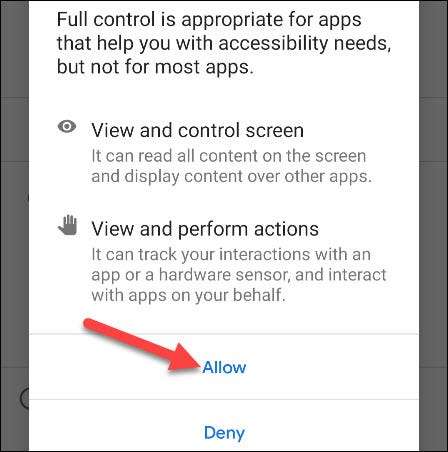
Теперь мы можем перейти к настройкам доступа к голосам, найденным на том же экране.
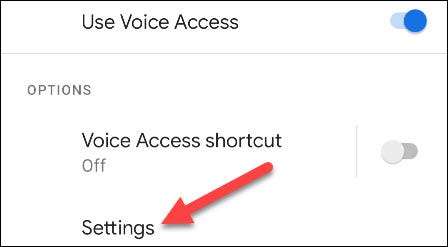
Прокрутите весь путь до раздела «Настройка» и нажмите «Дополнительные параметры».
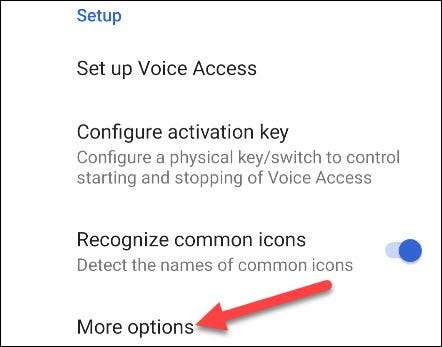
Внизу вы увидите переключатель для «обнаружения взгляда». Включить.
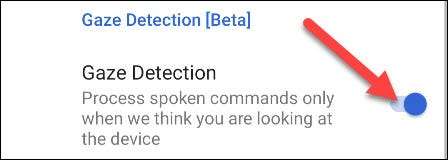
Теперь, когда работает голос доступа, вы увидите небольшое значок лица в зоне состояния. Голосовая команда будет только слушать ваш голос, когда он обнаружит ваше лицо, глядя на экран.
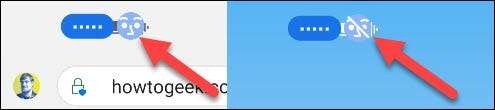
Для тех, кто полагается на доступ к голосу, чтобы контролировать свой смартфон Android, это Великий маленький трюк Отказ Вам не придется беспокоиться о приложении, слушаю, когда вы не используете устройство. Для получения дополнительной информации о том, какой голосовой доступ может сделать, проверить Полный список команд Google Отказ
СВЯЗАННЫЕ С: Как добавить возможности доступности в Google Chrome